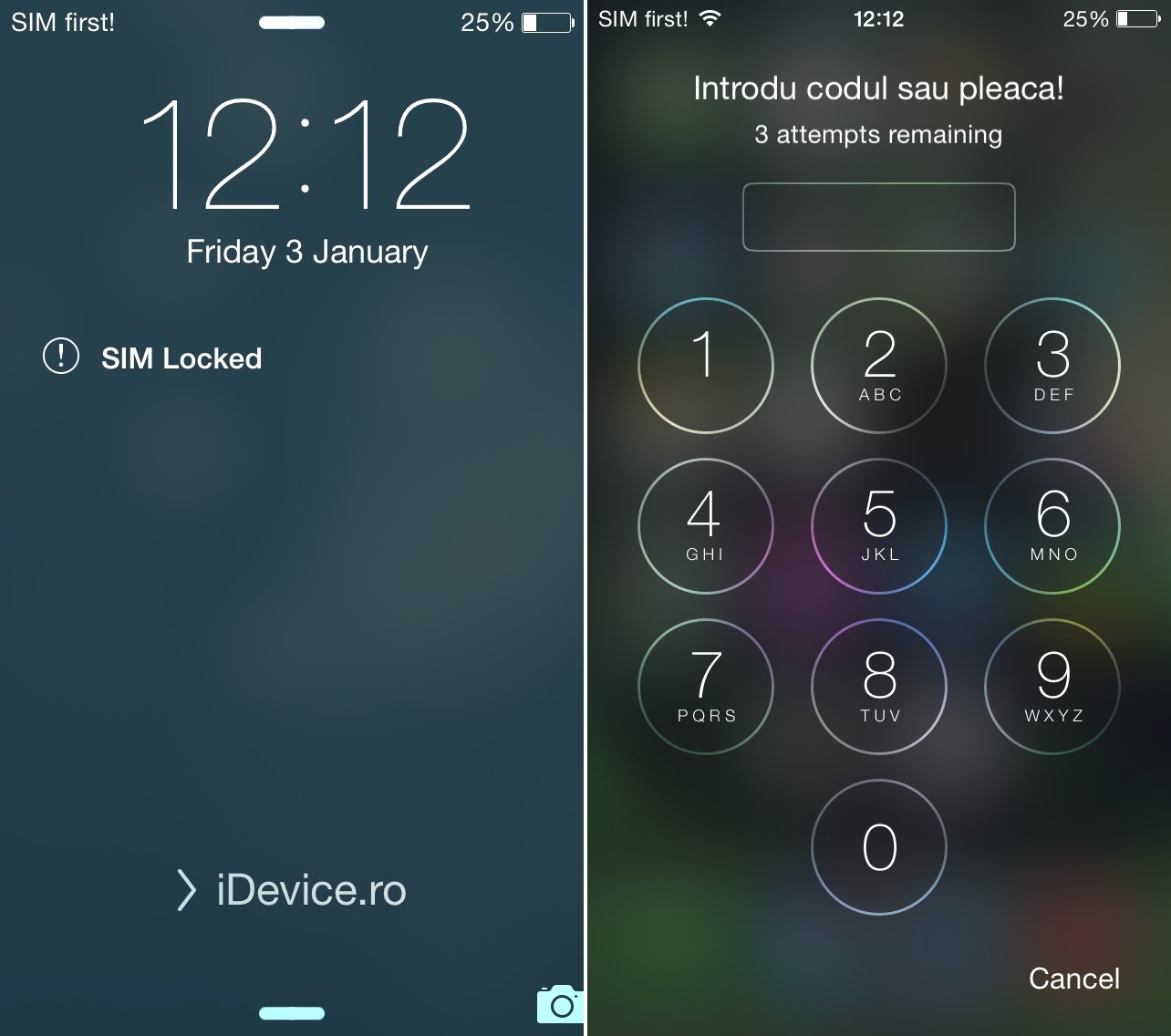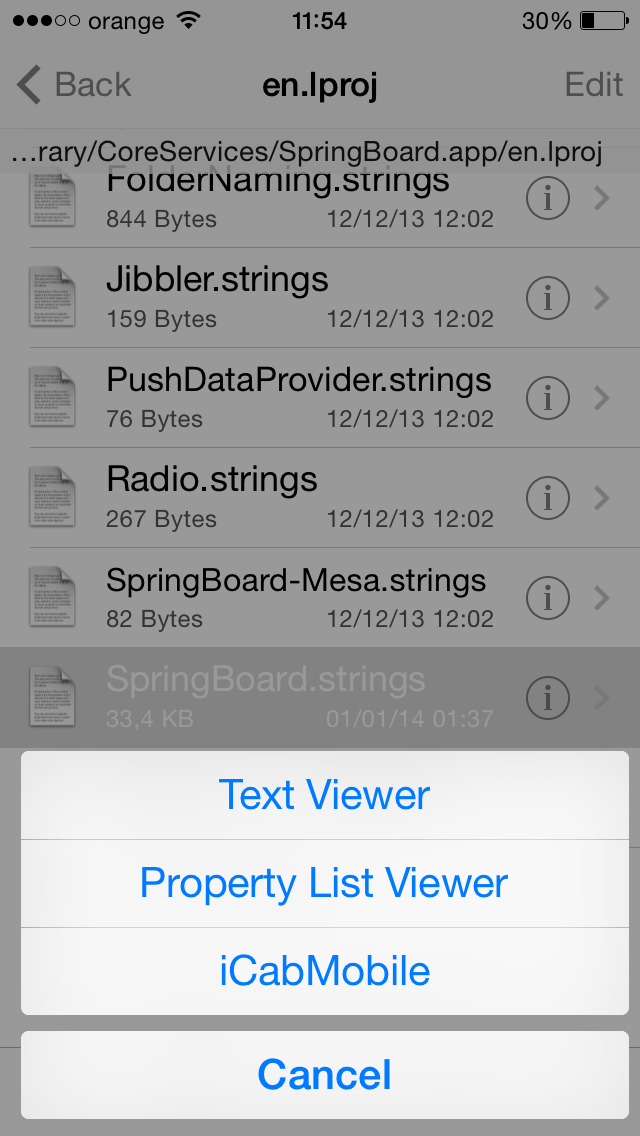après le lancement evasi0n7 et mise à jour pincerSites dans Cydia, diverses alternatives sont apparues qui permettent la modification des textes présents dans le LockScreen pour ipentru iOS 7, mais les options sont limitées. Vous ne pouvez changer que ce que les ajustements vous offrent, mais au-delà de cela, vous ne pouvez rien changer, du moins à travers eux. Si vous êtes patient, vous pouvez cependant modifier une grande partie des textes visibles dans LockScreen, et pas seulement, à l'aide de la simple application iFile, ou même d'un utilitaire pour Windows/Mac.
La procédure peut être effectuée des manières suivantes :
- Utilisation de l'application iFile à partir de Cydia pour effectuer le changement directement depuis n'importe quel iDevice ;
- Utiliser iFunbox d'où pour effectuer le changement depuis n'importe quel Mac/PC, mais dans ce cas, vous devez disposer d'un utilitaire capable d'éditer les fichiers .strings ;
Après avoir choisi la solution souhaitée, suivez les étapes ci-dessous et une fois terminé, vous aurez n'importe quel texte présent dans le fichier mentionné ci-dessous :
- Aller vers: Système/Bibliothèque/CoreServices/Springboard.app/English.lproj(ou ro.lproj si vous avez défini la langue roumaine).
- fichier ouvert SpringBoard.strings sur l'iDevice à l'aide de la fonction Text Viewer a iFile. Sur Mac ou PC, vous devez copier le fichier sur l'ordinateur et l'ouvrir avec un éditeur de texte.
- Vous pouvez désormais modifier le texte de votre choix, mais il est conseillé de faire le lien entre le texte et sa chaîne afin d'avoir un message en fonction de l'alerte que vous recevez. Pour modifier le curseur de déverrouillage, par exemple, vous devez remplacer le texte dans la chaîne AWAY_LOCK_LABEL.
- Dans iFile, vous enregistrez le fichier et les modifications resteront permanentes, et sur l'ordinateur, cela fait la même chose, mais vous devrez copier le fichier modifié dans le dossier d'où vous l'avez extrait.
- Respring ou redémarrez votre iDevice et quand il redémarrera, vous remarquerez le changement.